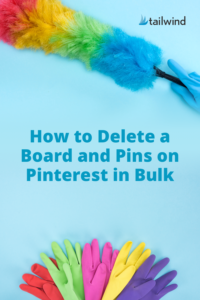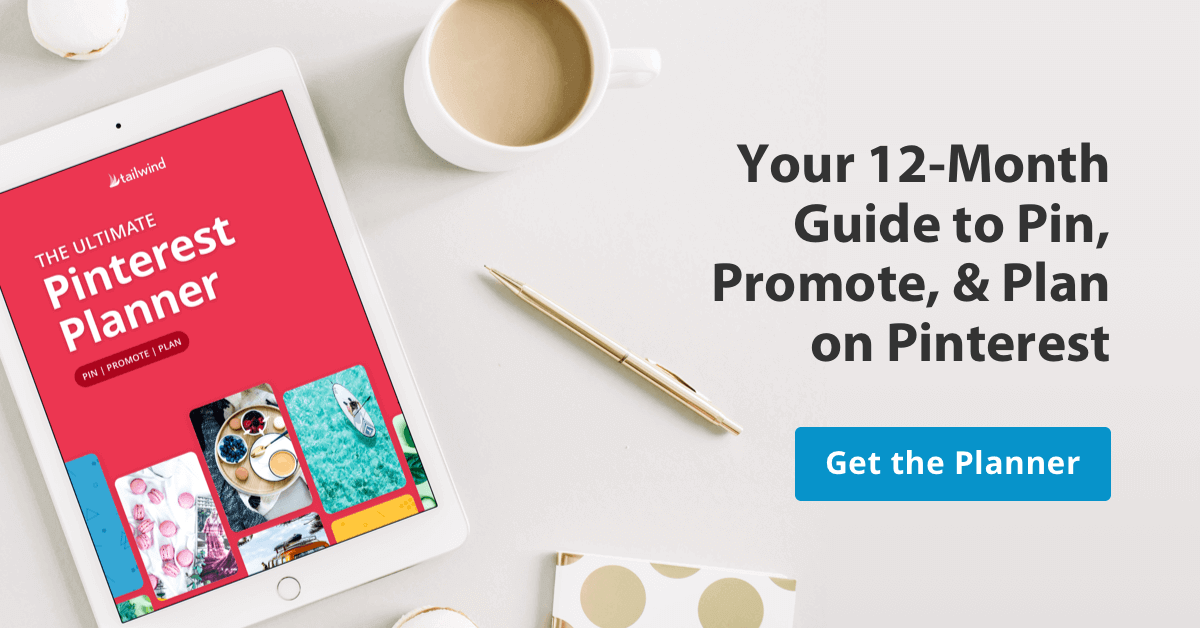Jak usunąć tablice i piny Pinterest na Pinterest?
Opublikowany: 2020-06-19
Szukasz sposobu na usunięcie Pinów na Pintereście — a może najlepszych praktyk usuwania tablic na Pintereście? Może po prostu chcesz wiedzieć, jak na stałe odpiąć Pinterest. Mamy wszystkie odpowiedzi i instrukcje, których potrzebujesz.
W tym poście przedstawimy Ci szczegółowe instrukcje usuwania Pinów i tablic z telefonu lub komputera.
Co najważniejsze, pomożemy Ci zdecydować, czy naprawdę musisz usunąć te Piny , czy też istnieje lepszy sposób obsługi treści.
Co się stanie, gdy usuniesz tablicę na Pintereście?
Gdy usuniesz tablicę Pinterest, trwale tracisz wszystkie jej Piny i wszystkich obserwatorów tej tablicy.
Jeśli usuniesz Piny, również znikną na zawsze. Ponieważ usunięcie treści z Pinteresta wpłynie na Twoich obserwatorów, nie podejmuj tej decyzji pochopnie. W rzeczywistości są tylko trzy powody, dla których powinieneś usunąć Piny lub Tablice!
Trzy powody usuwania pinów lub tablic na Pintereście
Ostrożnie stąpać przed wyruszeniem na szał kasowania! Istnieją tylko trzy przypadki, w których usunięcie treści jest absolutnie konieczne :
- Przypiąłeś coś, co może wpędzić cię w kłopoty . Rzeczy takie jak spam lub treści niezgodne z wytycznymi dla społeczności.
- Masz literówkę na swoim obrazie. Rażące literówki mogą mieć wpływ na działanie przypinania, więc przed przypinaniem sprawdź dokładnie tekst.
- Umowa z influencerami wygasła . Nieaktualne oferty mogą powodować rozczarowanie. Nie chcesz, aby wpłynęło to negatywnie na Twoją markę. Pamiętaj jednak, że jeśli ktoś udostępnił Twój Pin, te pozostaną.
Jeśli powód usunięcia Pina nie jest wymieniony powyżej, prawdopodobnie lepiej będzie, jeśli skorzystasz z mniej trwałego rozwiązania do usuwania tablic i Pinów — na przykład archiwizacji!
Archiwizacja pinów i tablic Vs. Usuwanie
Archiwizowanie Pinów to szybka, tymczasowa poprawka usuwania Pinów z Pinteresta.
Archiwizowanie Pinów lub tablic sprawia, że są one niewidoczne dla odbiorców, a podczas archiwizacji nie będziesz otrzymywać powiadomień ani rekomendacji dotyczących zapisanych Pinów lub tablic.
Jeśli jednak zmienisz zdanie, zawsze możesz je cofnąć z archiwum! Ponadto archiwizacja pozwala zaoszczędzić czas podczas tworzenia treści, jeśli później można ponownie wprowadzić pinezkę.
Aby zarchiwizować tablicę lub pinezkę, po prostu dotknij ikony edycji (szary ołówek) i kliknij „ Archiwizuj ”. Gdy przewiniesz na dół swoich tablic, zobaczysz zarchiwizowaną sekcję.
Aby przywrócić tablicę lub pin z archiwum w dowolnym momencie, po prostu dotknij edycji ponownie i kliknij „ Przywróć archiwum ”.
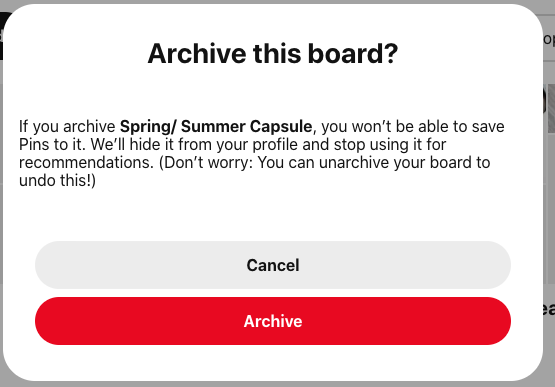
Jak usunąć szpilki zbiorczo w 7 krokach
Czasami użytkownicy Pinteresta chcą zrobić małe wiosenne porządki lub skupić się na swoich najpiękniejszych Pinach. Chociaż nie zalecamy tego — bardziej przydatne jest poświęcenie czasu na tworzenie nowych treści — nie jest to trudne.
Oto jak usunąć wiele Pinów z pulpitu:
- Wybierz „ Tablice ”
- Wybierz tablicę z pinami do usunięcia
- Kliknij ikonę Filtruj w prawym górnym rogu
- Kliknij „ Wybierz szpilki do przeniesienia lub usunięcia ”
- Wybierz szpilki do usunięcia (wokół wybranych szpilek pojawi się czerwony kontur)
- Kliknij czerwony przycisk „ Usuń ” u góry planszy
- Potwierdź „ Usuń „
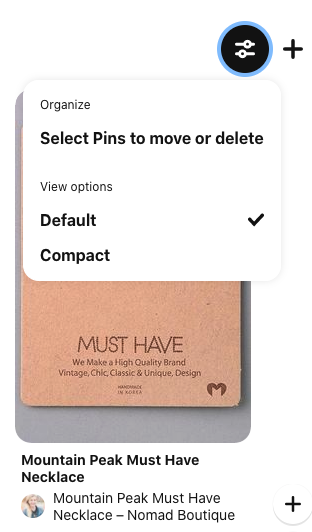
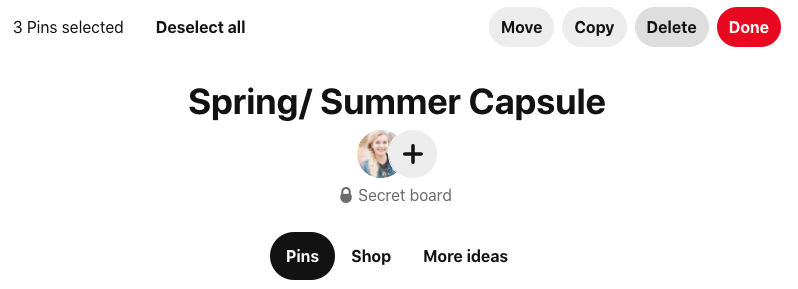
Jak usunąć wiele pinów w aplikacji mobilnej Pinterest?
Możesz także zarządzać swoim kontem Pinterest z telefonu komórkowego, co obejmuje funkcje kopiowania, usuwania i archiwizacji przenoszenia!

Oto jak usunąć Piny w aplikacji mobilnej Pinterest:
- Otwórz aplikację Pinterest i przejdź do swojej strony.
- Wybierz tablicę z pinami do usunięcia
- Dotknij „ Wybierz ” w prawym górnym rogu
- Wybierz {ins do usunięcia (wokół wybranych Pinów pojawi się czarny kontur)
- Stuknij ikonę kosza
- Potwierdź usunięcie
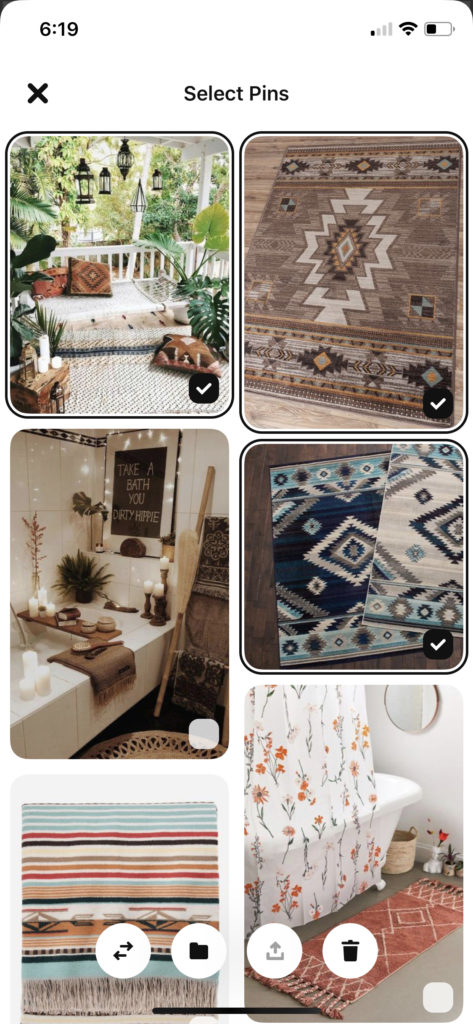
Jak usunąć tablicę z Pinteresta?
Aby usunąć tablicę lub tablice Pinteresta z komputera, wykonaj następujące czynności:
- Otwórz Pinterest i przejdź do swojej strony
- Wybierz tablicę do usunięcia
- Kliknij Edytuj (ikona ołówka) po lewej stronie
- Kliknij szary przycisk „ Usuń ”
- Potwierdź „ Usuń na zawsze ”
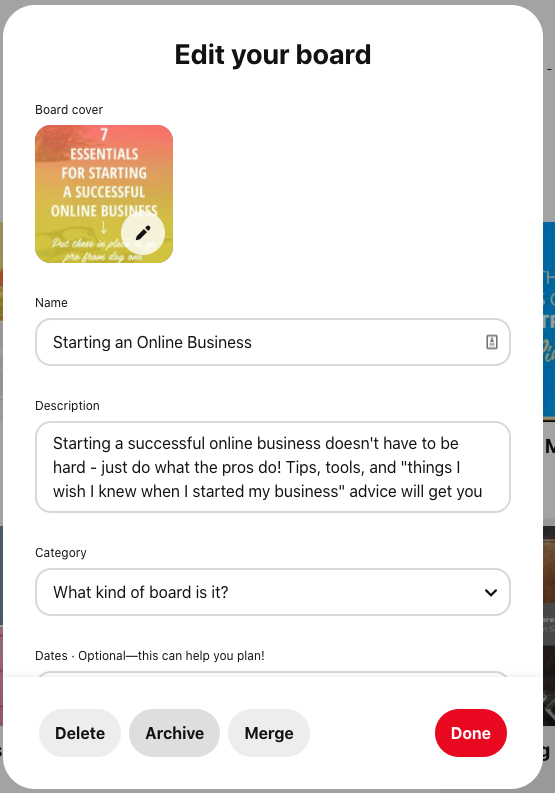
Aby usunąć pojedynczy Pin:
- Znajdź Pina, który chcesz usunąć
- Dotknij „…” w prawym dolnym rogu
- Stuknij Edytuj PIN , a następnie Usuń
- Potwierdź usunięcie
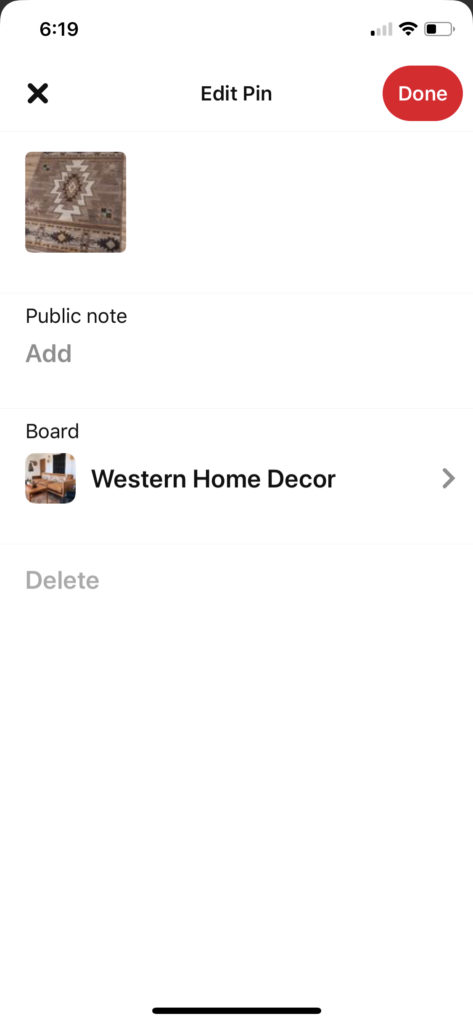
Jak usunąć tablicę w aplikacji mobilnej Pinterest?
- Otwórz aplikację Pinterest i przejdź do swojej strony
- Stuknij tablicę do usunięcia
- Wybierz „ … ” w prawym górnym rogu, a następnie przycisk „ Edytuj ”
- Przewiń do samego dołu i wybierz „ Usuń tablicę ”
- Potwierdź „ Usuń na zawsze ”
Psst… myślisz o usunięciu tablicy grupy? Instrukcje i więcej szczegółów znajdziesz w artykule „Jak wyszukiwać tablice grupowe, dołączać do nich i przypinać do nich!”
Sprawdź nasz webinar na Pinterest dla firm, aby uzyskać więcej wskazówek!
Chcesz jak najlepiej wykorzystać swoje konto na Pintereście? Zobacz nasze BEZPŁATNE webinarium Pinterest dla firm!
Podczas tej sesji szkoleniowej nauczysz się:
- Stwórz niestandardową strategię marketingową na Pinterest
- Twórz chwytliwe szpilki
- Przenieś Piny, usuń tablice i dostosuj zawartość
Plus mnóstwo innych niesamowitych informacji! Na co czekasz?
Chcesz zwiększyć ruch, liczbę potencjalnych klientów i sprzedaż dzięki Pinterestowi? To bezpłatne szkolenie dla twórców i małych firm pomoże Ci opracować solidną strategię dotyczącą Pinów, które generują szalony ruch. Patrz teraz!
Rozpocznij planowanie pinów na Pinterest
Gotowy, aby marketing na Pintereście był prosty dzięki narzędziu do publikowania Tailwind? Zarejestruj się teraz, aby skorzystać z bezpłatnej wersji próbnej Tailwind na Pinterest , aby zacząć planować Piny do ulubionych tablic. ️.
Rozpocznij bezpłatny okres próbny Tailwind na Pinterest!
- Twórz piękne Piny szybciej niż kiedykolwiek wcześniej dzięki Tailwind Create
- Zwiększ zaangażowanie dzięki SmartSchedule.
- Współpracuj, udostępniaj i rozwijaj się dzięki społecznościom Tailwind
- Automatycznie udostępniaj swoje najlepsze Piny w bezpiecznych odstępach czasu dzięki SmartLoop .
Przypnij mnie na później